
Puedes descargar Android 13 de cualquiera de las siguientes maneras:
- Obtén Android 13 en un dispositivo Google Pixel
- Configura Android Emulator
- Obtén una imagen genérica del sistema (GSI)
- Obtén la versión beta de Android 13 para Android TV
Cómo obtener Android 13 en un dispositivo Google Pixel
Si tienes un dispositivo Google Pixel compatible, puedes consultar y actualizar tu versión de Android a fin de recibir Android 13 de forma inalámbrica.
En la mayoría de los casos, no necesitarás restablecer por completo los datos para la migración a Android 13, pero te recomendamos que crees una copia de seguridad de los datos antes de instalar esta versión en el dispositivo.
Las descargas inalámbricas y las descargas de Android 13 están disponibles para los siguientes dispositivos Pixel:
- Pixel 4 y 4 XL
- Pixel 4a y 4a (5G)
- Pixel 5 y 5a
- Pixel 6 y 6 Pro
- Pixel 6a
- Pixel 7 y 7 Pro
- Pixel Fold
- Pixel Tablet
Cómo escribir una imagen del sistema en la memoria flash o instalarla de forma manual
Como alternativa, si deseas escribir en la memoria flash del dispositivo, te recomendamos que uses Android Flash Tool.
Si necesitas escribir, de forma manual, en la memoria flash del dispositivo por otro motivo, puedes obtener la imagen del sistema de Android 13 para el dispositivo en la página de descargas de Pixel. Consulta las instrucciones generales a fin de obtener información sobre cómo escribir una imagen del sistema en la memoria flash de tu dispositivo. Este método puede ser útil cuando necesitas tener más control sobre las pruebas, como en el caso de una prueba automatizada o de regresión.
Cómo configurar Android Emulator
Configurar Android Emulator a fin de ejecutar Android 13 es una gran solución para explorar funciones y API nuevas, y probar los cambios de comportamiento de Android 13. La configuración del emulador es un proceso rápido y sencillo que te permite emular distintos tamaños de pantalla y características del dispositivo.
Según el tipo de pruebas que necesites realizar, considera configurar varios dispositivos virtuales de estas categorías de dispositivos:
Configura un dispositivo virtual (teléfono)
Si deseas configurar un dispositivo virtual para emular un teléfono típico, sigue estos pasos:
- Instala Android Studio Chipmunk | 2021.2.1 o versiones posteriores.
- En Android Studio, haz clic en Tools > SDK Manager.
- En la pestaña SDK Tools, selecciona la versión más reciente de Android Emulator y haz clic en OK. Esta acción instala la versión más reciente si aún no la tienes.
En Android Studio, haz clic en Tools > AVD Manager y sigue las instrucciones para crear un dispositivo virtual de Android (AVD).
Asegúrate de seleccionar una definición de dispositivo para un dispositivo Pixel compatible y una imagen del sistema del emulador de Android 13 de 64 bits. Si todavía no tienes instalada una imagen del sistema de Android 13 que coincida con la definición de tu dispositivo, haz clic en Descargar junto al Nombre de la versión para obtenerla.
Regresa a la lista de dispositivos virtuales del Administrador de AVD y haz doble clic en tu dispositivo virtual de Android 13 para iniciarlo.
Configura un dispositivo virtual (tablet o dispositivo con pantalla grande)
Si deseas configurar un dispositivo virtual para emular una tablet o un dispositivo con pantalla grande, sigue estos pasos:
Instala Android Studio Chipmunk | 2021.2.1 o versiones posteriores.
En Android Studio, haz clic en Tools > SDK Manager.
En la pestaña SDK Tools, selecciona la versión más reciente de Android Emulator y haz clic en OK. Esta acción instala la versión más reciente si aún no la tienes.
En Android Studio, haz clic en Tools > Device Manager y, luego, en Create device en el panel Device Manager.
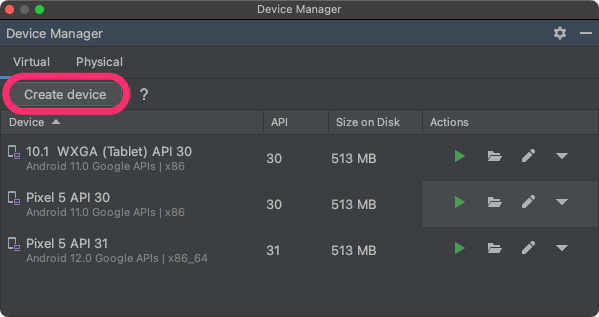
Selecciona una definición de dispositivo con una pantalla grande, como Pixel C en la categoría Tablet o 7.6" Fold-in with outer display en la categoría Phone y, luego, haz clic en Next.
Busca la imagen del sistema de Android 13 que se llama Android API 33, y haz clic en Download para descargarla. Cuando se complete la descarga, selecciona esta imagen del sistema y haz clic en Next.
Finaliza otros parámetros de configuración para el dispositivo virtual y, luego, haz clic en Finish.
Después de regresar a la lista de dispositivos virtuales del Administrador de dispositivos, busca tu dispositivo virtual de Android 13 y haz clic en Launch
 para iniciarlo.
para iniciarlo.
Repite estos pasos con el objetivo de crear definiciones de dispositivos con pantallas grandes que puedas usar para probar la app en diferentes situaciones de pantallas grandes.
Emulador que puede cambiar de tamaño
Además de los dispositivos virtuales con pantalla grande que puedes configurar para Android 13, puedes probar la configuración del dispositivo que puede cambiar de tamaño y que se incluye en Android Studio Chipmunk | 2021.2.1 o una versión posterior Cuando usas una definición de dispositivo que puede cambiar de tamaño con una imagen de sistema de Android 13, Android Emulator te permite alternar rápidamente entre los cuatro dispositivos de referencia: teléfono, dispositivo plegable, tablet y computadora de escritorio. Cuando usas el dispositivo plegable de referencia, también puedes alternar entre los estados plegado y desplegado.
Esta flexibilidad facilita validar el diseño en el momento del diseño y realizar pruebas de comportamiento durante el tiempo de ejecución mediante los mismos dispositivos de referencia. Para crear un emulador nuevo que pueda cambiar de tamaño, usa el Administrador de dispositivos de Android Studio a fin de crear un nuevo dispositivo virtual y selecciona la definición de dispositivo Resizable en la categoría Phone.
Cómo obtener una imagen genérica del sistema (GSI)
Los objetos binarios de la imagen genérica del sistema (GSI) de Android están disponibles para los desarrolladores con fines de validación y prueba de apps en dispositivos compatibles con Treble. Los desarrolladores pueden usar estas imágenes para solucionar cualquier problema de compatibilidad y detectar e informar problemas del framework y del SO.
Consulta la documentación de GSI para conocer los requisitos del dispositivo y las instrucciones de escritura en la memoria flash, y obtener información sobre cómo elegir el tipo de imagen correcto para tu dispositivo. Una vez que tengas todo listo para descargar un objeto binario de GSI, consulta la sección Descargas en la página de objetos binarios de GSI.
Cómo obtener la versión beta de Android 13 para Android TV
La versión beta de Android 13 para Android TV se brinda a través de imágenes del sistema para el kit para desarrolladores ADT-3 y Android Emulador para TV.
Para comenzar, consulta Versión beta de Android 13 para TV.
Más información
Para obtener más información sobre qué cambios podrían afectarte y cómo probarlos en tu app, consulta los siguientes temas:
- Cambios de comportamiento que afectan a todas las apps
- Cambios de comportamiento que afectan solo a las apps orientadas a Android 13
Si quieres obtener más información sobre las nuevas API y funciones disponibles en Android 13, lee Funciones de Android 13.

